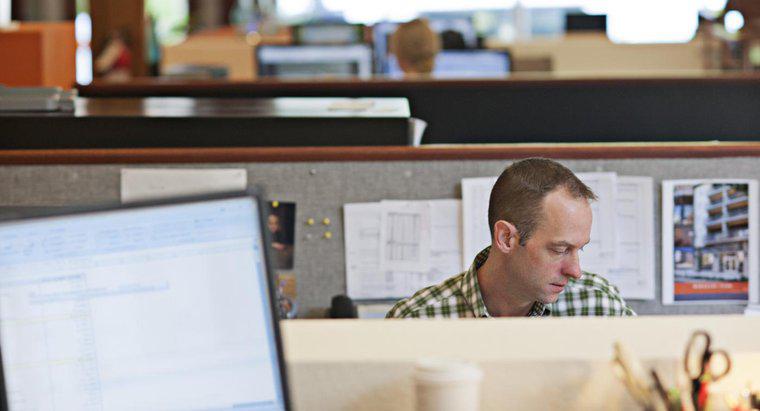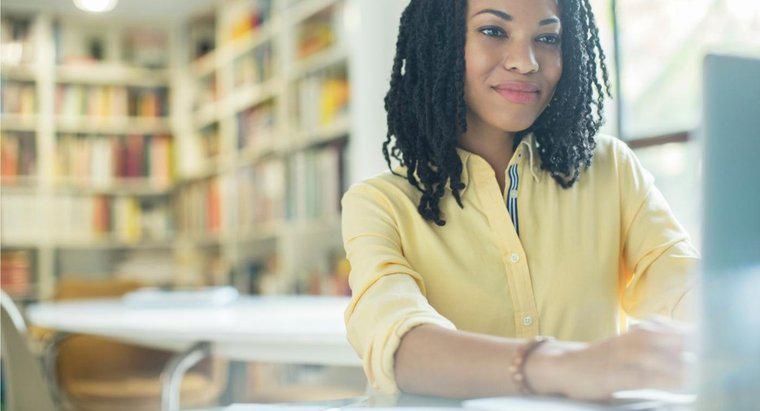Truy cập đồ họa SmartArt, sử dụng mẫu sơ đồ tổ chức, để tạo biểu đồ dạng biểu đồ trong Microsoft Word. Đồ họa SmartArt có thể được chuyển từ chính Excel, PowerPoint, Outlook hoặc Word.
-
Tạo mẫu cho Microsoft Word biểu tượng cảm xúc của bạn
Trong bản trình bày, bảng tính, tài liệu hoặc e-mail của bạn, hãy nhấp vào tab Chèn và trong nhóm Hình minh họa, hãy nhấp vào biểu tượng SmartArt. Trong phần “Chọn đồ họa SmartArt, chọn Cấu trúc phân cấp và nhấp vào mẫu để tạo bố cục cho biểu đồ của bạn.
-
Dán hoặc nhập văn bản
Để nhập văn bản của bạn vào biểu đồ, hãy chọn một hộp trong đồ họa SmartArt và nhập văn bản của bạn. Đối với mục đích tổ chức, chỉ nhập văn bản của bạn sau khi bạn thêm tất cả các ô cần thiết vào biểu đồ biểu đồ. Để dán văn bản của bạn từ một chương trình hoặc vị trí khác, chỉ cần sao chép văn bản và dán vào ngăn văn bản. Sau khi nhấp vào OK, Microsoft Word sẽ tự động định vị và sắp xếp văn bản của bạn vào biểu đồ cảm quan.
-
Thêm ảnh vào biểu đồ của bạn
Để thêm ảnh, cuộn đến tab Chèn, chọn nhóm Hình minh họa và nhấp vào biểu tượng SmartArt. Trong menu đồ họa Chọn một SmartArt, bấm Cấu trúc phân cấp rồi bấm đúp vào biểu tượng Sơ đồ tổ chức ảnh. Chọn hộp mà bạn muốn bao gồm ảnh, sau đó chọn biểu tượng ảnh. Trong menu tiếp theo, chọn thư mục chứa ảnh của bạn và chọn tệp ảnh, sau đó Chèn. Để thêm văn bản vào ảnh của bạn, hãy chọn Văn bản trong ngăn Văn bản hoặc chọn một hộp trong đồ họa SmartArt và nhập văn bản của bạn.